Microsoft Edge primește suport pentru 16 gesturi de mouse
Se pare că Microsoft se pregătește să adauge gesturi de mouse la Edge. Deși funcția nu este încă accesibilă pentru testare în canalele de previzualizare, unii norocoși Insider deja văd schimbarea. Există 16 gesturi pe care utilizatorul le poate activa sau dezactiva pentru a gestiona browserul cu mișcări scurte ale mouse-ului.
Reclamă
Gesturile mouse-ului într-un browser web sunt o modalitate de a controla browserul prin efectuarea anumitor acțiuni cu mouse-ul. Aceste acțiuni sunt de obicei simple mișcări sau modele care sunt recunoscute de browser și declanșează funcții sau comenzi specifice.
Într-un caz general, un gest permite lansarea unei caracteristici încorporate, de ex. închideți o filă sau reveniți în istoric, ținând apăsat butonul din dreapta al mouse-ului și glisând într-o anumită direcție. Gesturile pot accelera semnificativ interacțiunile cu browserul și productivitatea utilizatorilor.
Gesturile mouse-ului pot fi o modalitate convenabilă și eficientă de a naviga pe web, mai ales dacă folosiți aceleași comenzi din nou și din nou. Cu toate acestea, nu toate browserele web acceptă gesturile mouse-ului în mod implicit, așa că poate fi necesar să instalați o extensie care implementează această caracteristică. De exemplu, acestea sunt disponibile de la cutie în browserul clasic Opera 12, precum și în succesorul său modern Vivaldi.
Microsoft a decis să adauge suport nativ pentru gesturi în Edge, astfel încât utilizatorii săi nu au nevoie de suplimente de la terți pentru a le face să funcționeze. Există o opțiune de comutare dedicată pentru a dezactiva sau a activa gesturile mouse-ului.
Activați sau dezactivați Gesturile mouse-ului
- Deschideți meniul browserului făcând clic pe butonul de meniu sau apăsând Alt + F pe tastatură.
- Selectați Setări din meniu.
- În stânga, faceți clic pe Aspect.
- Derulați în jos în partea dreaptă la Personalizați browserul > Gestul mouse-ului.
- Porniți sau opriți Activați gestul mouse-ului comutați opțiunea pentru ceea ce doriți.
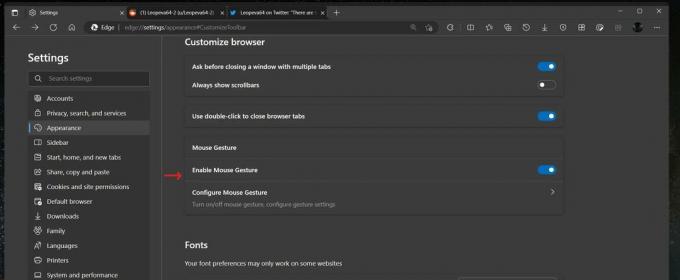
Esti gata!
Există, de asemenea, o secțiune dedicată în setările Edge care permite utilizatorului să vizualizeze, reconfigure și dezactiveze oricare dintre gesturi.
Cum să personalizați un gest
Pentru a personaliza gesturile, faceți clic pe butonul „Configurați gestul mouse-ului” de sub Setări > Personalizare browser > Gestură mouse-ului. Pe pagina următoare, găsiți gestul pe care doriți să îl modificați sau să îl dezactivați și selectați acțiunea dorită din meniul derulant de lângă numele acestuia.

Versiunea Canary a Edge acceptă următoarele 16 gesturi.
Gesturi ale mouse-ului Microsoft Edge
| Gest | Acțiune |
|---|---|
| Stânga | Întoarce-te |
| Dreapta | Redirecţiona |
| Sus | Derulați în sus |
| Jos | Deruleaza in jos |
| Jos apoi dreapta | Închideți fila |
| Stânga apoi în sus | Redeschideți fila închisă |
| Chiar atunci sus | Deschideți o filă nouă |
| Chiar apoi jos | Reîmprospăta |
| Sus apoi la stânga | Comutați la fila din stânga |
| Sus apoi dreapta | Comutați la fila din dreapta |
| Jos apoi la stânga | Opriți încărcarea |
| Stânga apoi în jos | Inchide toate filele |
| Sus apoi jos | Derulați în jos |
| Jos apoi sus | Derulați în sus |
| Stânga apoi dreapta | Închideți fila |
| Dreapta apoi stânga | Redeschideți fila închisă |
Printre utilizatorii avansați, gesturile mouse-ului sunt o caracteristică foarte favorizată.
În momentul scrierii acestui articol, gesturile mouse-ului Edge sunt testate într-un subset de Insider și nu sunt disponibile pentru toată lumea. Din păcate, nu există nicio modalitate de a le activa manual. Microsoft încă nu a anunțat disponibilitatea generală a funcției.
H/t la @Leopeva64
Dacă vă place acest articol, vă rugăm să îl distribuiți folosind butoanele de mai jos. Nu va lua multe de la tine, dar ne va ajuta să creștem. Mulțumesc pentru sprijin!
Reclamă
